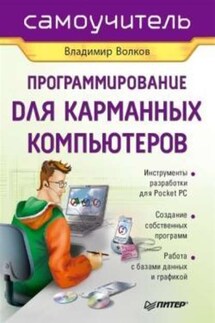Программирование для карманных компьютеров - страница 27
9. Кроме кода обработчика события тика таймера необходимо после строки Option Explicit ввести еще один блок кода объявления и инициализации переменных, приведенный в листинге 3.4.
>Dim a, b, i, j
>i=0
>j=0
>a = 100
>b = 50
10. В окне Project Explorer необходимо переключиться на объект Form1. Для кнопок Command1 и Command2 свойство Caption должно получить значения Показать и Очистить соответственно.
11. Двойным щелчком на кнопке Command1 создать обработчик события щелчка на кнопке и ввести для него код, приведенный в листинге 3.5.
>Private Sub Command1_Click()
>If ShFrm2 Then
>Form2.Show
>ShFrm2 = False
>Command1.Caption = «Скрыть»
>Else
>Form2.Hide
>ShFrm2 = True
>Command1.Caption = «Показать»
>End If
>End Sub
Этот метод демонстрирует применение методов Show и Hide для отображения и скрытия формы Form2 при нажатии кнопки Command1.
12. Двойным щелчком на кнопке Command2 создать обработчик события щелчка на кнопке и ввести для него код, приведенный в листинге 3.6.
>Private Sub Command2_Click()
>Cls
>Form2.Z0rder vbBringToFront
>End Sub
Команда Cls очищает поверхность формы Form1 от нарисованных на ней линий, а метод ZOrder выводит форму Form2 на передний план после выполнения этой команды. Без этого метода она становится невидимой, так как ее заслоняет форма Form1.
13. Ввести еще один блок кода в этом же модуле, приведенный в листинге 3.7.
>Private Sub Form_Load()
>DrawLine 1100, 1100, 9000, 18000, &HFF&
>DrawLine 1100, 1100, 18000, 10000, &HFF&
>DrawLine 1100, 1100, 18000, 18000, &HFF&
>End Sub
При помощи этого кода в момент загрузки формы Form1 на ней будут нарисованы три линии красного цвета.
14. В начале этого же блока следует объявить и проинициализировать переменную, которая будет хранить состояние формы. Делается это при помощи кода, приведенного в листинге 3.8.
>Option Explicit
>Dim ShFrm2 As Boolear
>ShFrm2 = True
15. Сохранить проект. В качестве целевого устройства нужно выбрать в списке значение Pocket PC 2002 Emulation, после чего следует выполнить команду Run ► Execute. На экран эмулятора будет выведена форма Form1 с нарисованными на ней линиями. После нажатия кнопки Показать на экран будет выведена форма Form2 с нарисованными на ней окружностью и квадратом, а надпись на кнопке изменится на Скрыть (рис. 3.21).
Рис. 3.21. Программа FormMethods в работе/
Форма Form2 будет перемещаться по экрану и изменять цвет в момент столкновения с границами экрана. Нажатие кнопки Очистить приведет к тому, что будут стерты линии с поверхности формы Form1. При работе с приложением стоит несколько раз скрыть и снова отобразить форму Form2. Это покажет, что форма не уничтожается при скрытии и продолжает свое перемещение в невидимом состоянии.
Упражнение 3.5
Это упражнение демонстрирует, как работают события объекта Form.
1. Создать новый проект с формой и сохранить его под именем FormEvents.
2. Разместить на форме компоненты TextBox, ListBox и три кнопки CommandButton так, как это показано на рис. 3.22.
Рис. 3.22. Размещение компонентов на форме.
3. При помощи инспектора свойств нужно установить значения свойств для компонентов. Все необходимые значения приведены в табл. 3.5.
4. Добавить к проекту еще одну форму. Значения ее свойств можно найти в табл. 3.6.
5. Перейти в окне Project Explorer к форме Form1. Правой кнопкой мыши нужно щелкнуть на форме, в контекстном меню выполнить команду View Code и ввести код модуля, приведенный в листинге 3.9.